Google izklājlapas: izveidojiet nolaižamo sarakstu

Google izklājlapām ir garš saraksts ar noderīgām funkcijām — ar tām varat paveikt desmitiem lietu, tostarp ērtā nolaižamā izvēlne.
Google izklājlapas ir lielisks rīks, ko daudzi lietotāji izmanto kā alternatīvu populārajai Microsoft Excel programmai. Google izklājlapu labākā daļa ir tā, ka labojumi tiek saglabāti reāllaikā. Tas nozīmē, ka jums nav jāuztraucas par failu zaudēšanu strāvas padeves pārtraukuma vai datora avārijas gadījumā . Bet ko jūs darāt, ja Google izklājlapas neļaus jums rakstīt un rediģēt failus? Protams, jūs atsvaidzināt lapu, restartējat pārlūkprogrammu un restartējat datoru. Ja tas neizdevās un esat pārliecināts, ka jums ir nepieciešamās atļaujas faila rediģēšanai (tas nav tikai skatīšanas režīms), tālāk ir norādīts, ko varat darīt.
Ja nevarat rediģēt pašreizējo lapu vai failu, pārbaudiet, vai varat to kopēt. Ja tas darbojas, atveriet tukšu lapu un ielīmējiet tajā saturu.
Ierakstiet kaut ko jaunajā lapā, lai pārbaudītu, vai varat to rediģēt.
Mēģiniet atteikties no sava Google konta un pēc tam pierakstieties vēlreiz, izmantojot citu kontu. Izveidojiet jaunu failu, saglabājiet to un pēc tam izrakstieties.
Izmantojiet savu pirmo kontu un piesakieties vēlreiz. Pārbaudiet, vai problēma ir pazudusi.
Jūs būtu pārsteigts, uzzinot, cik daudz kļūdu un kļūmju var izraisīt pārlūkprogrammas paplašinājumi.
Faktiski jūsu paplašinājumi var arī neļaut jums rakstīt Google izklājlapās. Tas ir tāpēc, ka daži paplašinājumi var izraisīt konfliktus ar citām jūsu izmantotajām programmām un paplašinājumiem.
Ja izmantojat pārlūkprogrammu Chrome, noklikšķiniet uz izvēlnes , atlasiet Citi rīki un pēc tam atlasiet Paplašinājumi .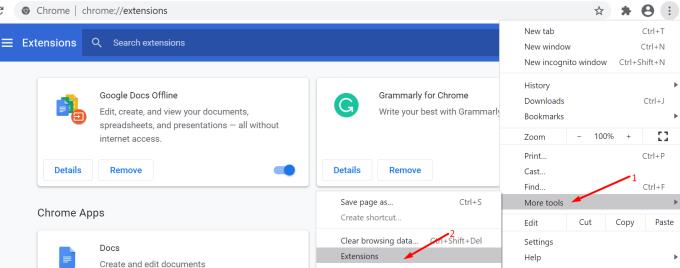
Atspējojiet visus paplašinājumus, restartējiet pārlūkprogrammu un datoru un pārbaudiet, vai tagad varat rakstīt un rediģēt lapu.
Pēc tam varat atkārtoti iespējot paplašinājumus pa vienam, lai identificētu problemātisko paplašinājumu.
Runājot par paplašinājumiem, varat izmantot citu risinājumu. Lejupielādējiet un iespējojiet Google dokumentu bezsaistes paplašinājumu .
Kā norāda tā nosaukums, šis paplašinājums ļauj izmantot Google dokumentus, izklājlapas, prezentācijas un disku bez interneta savienojuma.
Tāpēc atspējojiet tīkla savienojumu, palaidiet Google dokumentus bezsaistē un pārbaudiet, vai varat ierakstīt un rediģēt problemātisko failu.
Kad atgriezīsities tiešsaistē, visas izmaiņas tiks automātiski pārsūtītas un saglabātas pakalpojumā Google izklājlapas.
Ja nevarat rakstīt pārlūkprogrammā, bet varat rakstīt tālrunī, tas norāda, ka pārlūkprogrammā ir kaut kas nepareizs.
Mēģiniet notīrīt pārlūkprogrammas kešatmiņu un notīrīt sīkfailus. Daži no šiem pagaidu failiem var traucēt Google izklājlapu darbību, neļaujot jums rakstīt.
Pārlūkā Chrome noklikšķiniet uz trīs punktu izvēlnes
Atlasiet Vēsture → vēlreiz noklikšķiniet uz Vēsture
Noklikšķiniet uz Notīrīt pārlūkošanas datus → atlasiet laika diapazonu un atzīmējiet visas trīs izvēles rūtiņas.
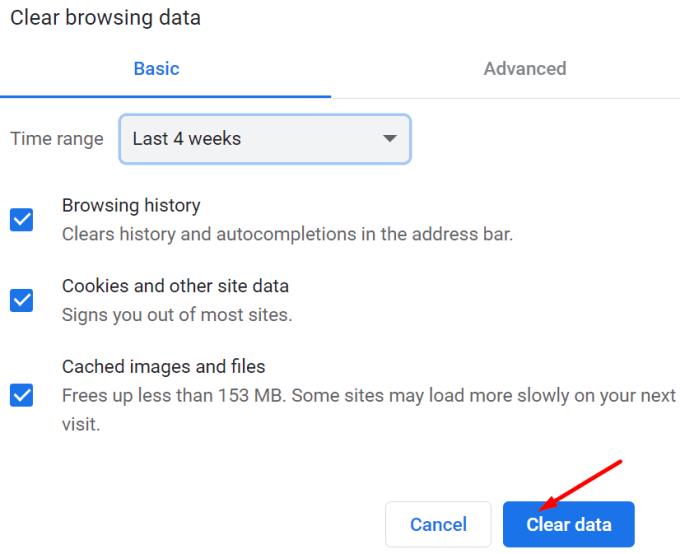
Novecojušas pārlūkprogrammas versijas var arī liegt jums rakstīt Google izklājlapās.
Pārliecinieties, vai izmantojat jaunāko Chrome versiju. Noklikšķiniet uz izvēlnes, atlasiet Palīdzība un pēc tam par Google Chrome .
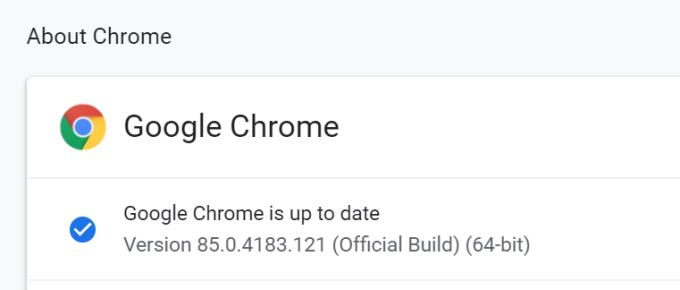
Ja pārlūkprogramma norāda, ka ir pieejama jaunāka versija, turpiniet un instalējiet to.
Ja pārlūkprogrammas atjaunināšana nedarbojās, mēģiniet atvērt failu, kuru nevar rediģēt citā pārlūkprogrammā vai programmā.
Pārlūka Chrome atiestatīšana nozīmē pārlūkprogrammas noklusējuma iestatījumu atjaunošanu.
Ņemiet vērā, ka tādējādi tiks atspējoti jūsu paplašinājumi, motīvi un tā tālāk. Jūsu grāmatzīmes un paroles netiks dzēstas.
Pārlūkprogrammas atiestatīšana var būt jums piemērots risinājums. Ja daži datorā instalētie paplašinājumi un programmas mainīja pārlūkprogrammas iestatījumus bez jūsu atļaujas, to atiestatīšana var novērst rakstīšanas problēmu.
Palaidiet pārlūku Chrome, noklikšķiniet uz izvēlnes un atlasiet Iestatījumi
Ritiniet uz leju līdz Papildu
Ritiniet vēlreiz līdz lapas beigām un atlasiet Atjaunot iestatījumus uz sākotnējiem noklusējuma iestatījumiem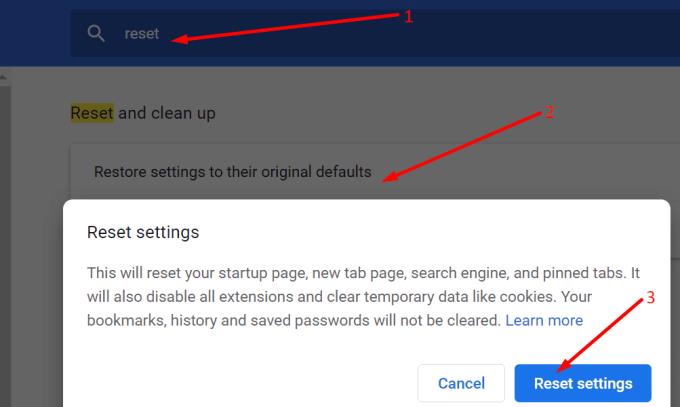
Nospiediet pogu Atiestatīt un pārbaudiet, vai tas bija jums pareizais risinājums.
Ja joprojām nevarat rakstīt Google izklājlapās, atkārtoti instalējiet pārlūkprogrammu.
Google izklājlapām ir garš saraksts ar noderīgām funkcijām — ar tām varat paveikt desmitiem lietu, tostarp ērtā nolaižamā izvēlne.
Uzziniet, kā iespējot pareizrakstības pārbaudi Google izklājlapās vai pievienot vārdus vārdnīcai.
Ja jums regulāri jātiek galā ar skaitļu sarakstiem, garlaicīgo sarakstu apskatīšana var nonākt pie jums. Iespējams, darbā jums nav citas izvēles, kā vien strādāt ar Google izklājlapām, kas ļauj savām izklājlapām pievienot elegantas diagrammas. Vienkārši izmantojiet šo rokasgrāmatu un uzziniet, kā tā darbojas.
Google izklājlapas ir lieliska alternatīva dārgām produktivitātes programmām, piemēram, Excel — Izklājlapas piedāvā gandrīz tādas pašas funkcijas, lai gan tās ir sakārtotas
Runājot par produktivitātes programmatūru, dažas lietas ir tik daudzpusīgas un noderīgas kā Microsoft Office Suite… vai Google Productivity Suite. Lai gan
Google izklājlapas piedāvā lielāko daļu, ja ne visas Office Excel iespējas, tostarp tādas funkcijas kā skaitļu noapaļošana. Ja vēlaties noapaļot
Ja Google izklājlapas netiek ielādētas vai neizdodas atvērt dokumentus, varat izmantot šo problēmu novēršanas rokasgrāmatu, lai atrisinātu problēmu.
Zibkartes ir fantastiski mācību rīki, tāpat kā to virtuālie kolēģi. Tā kā Google dokumenti ir lieliska bezmaksas alternatīva maksas Office rīkiem
Parasti izklājlapā jums ir viena teksta rindiņa, viena informācijas daļa katrā šūnā. Lai kādi būtu dati – summa, datums, jebkas.
Apgūstiet Google izklājlapu lietojumprogrammu, uzzinot, kā paslēpt un parādīt slejas.
Populārā izklājlapu programma Google izklājlapas var paveikt daudz interesantu lietu, taču ne visas funkcijas un opcijas ir viegli atrodamas. Tas diemžēl ietver
Iestatot rediģēšanas atļauju pakalpojumā Google izklājlapas, varat neļaut citiem lietotājiem veikt jebkādas nesankcionētas izmaiņas jūsu failā. Izmaiņas var veikt, lai kontrolētu, kurš var vai nevar rediģēt lapu Google izklājlapās, veicot šīs darbības.
Ja vēlaties kādam nosūtīt Google izklājlapu dokumentu, varat vienkārši kopīgot lapu ar viņu, taču tas nedarbojas visos gadījumos. Uzziniet, kā ātri pārvērst Google izklājlapu izklājlapu PDF failā, veicot šīs darbības.
Google izklājlapas ir lielisks rīks datu izsekošanai un arī to vizualizēšanai. Grafiki, diagrammas un daudz kas cits, pateicoties Google bezmaksas tiešsaistes iespējām
Google disks ir mākoņa krātuves sistēma, kas ļauj tiešsaistē uzglabāt datus līdz pat 15 GB vērtībā. Dažas no Google diska funkcijām ir šādas: 1. Augšupielādēt
Google izklājlapu unikālā funkcija var būt ļoti noderīga — ja tiek lietota sarakstam ar vairākiem ierakstiem, kas atkārtojas, tiek nodrošināts otrs saraksts, kas tikai
Kas var būt kaitinošāks par Google izklājlapu tukšas lapas parādīšanu tieši tad, kad nepieciešams ātri apskatīt un pārbaudīt svarīgu dokumentu
Ja nevarat izdrukāt savus Google izklājlapu dokumentus, iespējams, būs jānovērš gan pārlūkprogrammas, gan printera problēmas.
Google izklājlapas neatbalsta ūdenszīmju funkcionalitāti — ja vēlaties savām Google izklājlapām pievienot ūdenszīmi, jums būs nedaudz jārisina
Google izklājlapu izklājlapas ne vienmēr ir viegli apskatāmas — bezgalīgas ierakstu un datu rindas var radīt neskaidrības, taču ir veidi, kā to izdarīt.
Vai jums ir RAR faili, kurus vēlaties pārvērst ZIP failos? Uzziniet, kā pārvērst RAR failu ZIP formātā.
Atklājiet, kā labot OneDrive kļūdas kodu 0x8004de88, lai varētu atjaunot savu mākoņu krātuvi.
Spotify var būt traucējošs, ja tas automātiski atveras katru reizi, kad jūs sākat datoru. Atspējojiet automātisko palaišanu, izmantojot šos soļus.
Saglabājiet kešu iztīrītu savā Google Chrome tīmekļa pārlūkā, sekojot šiem soļiem.
Microsoft Teams pašlaik neatbalsta jūsu tikšanās un zvanus kastēšanai uz TV dabiski. Bet jūs varat izmantot ekrāna atspoguļošanas lietotni.
Vai domājat, kā integrēt ChatGPT Microsoft Word? Šis ceļvedis parāda, kā to izdarīt ar ChatGPT for Word papildinājumu 3 vienkāršos soļos.
Šajā pamācībā mēs parādām, kā mainīt noklusējuma tālummaiņas iestatījumu Adobe Reader.
Šeit atradīsit detalizētas instrukcijas, kā mainīt lietotāja aģentu virkni Apple Safari pārlūkprogrammā MacOS.
Vai bieži redzat paziņojumu "Atvainojiet, mēs nevarējām savienoties" MS Teams? Izmēģiniet šos problēmu novēršanas padomus, lai tagad atbrīvotos no šīs problēmas!
Ja meklējat atsvaidzinošu alternatīvu tradicionālajai ekrānām, Samsung Galaxy S23 Ultra piedāvā lielisku risinājumu. Ar



























